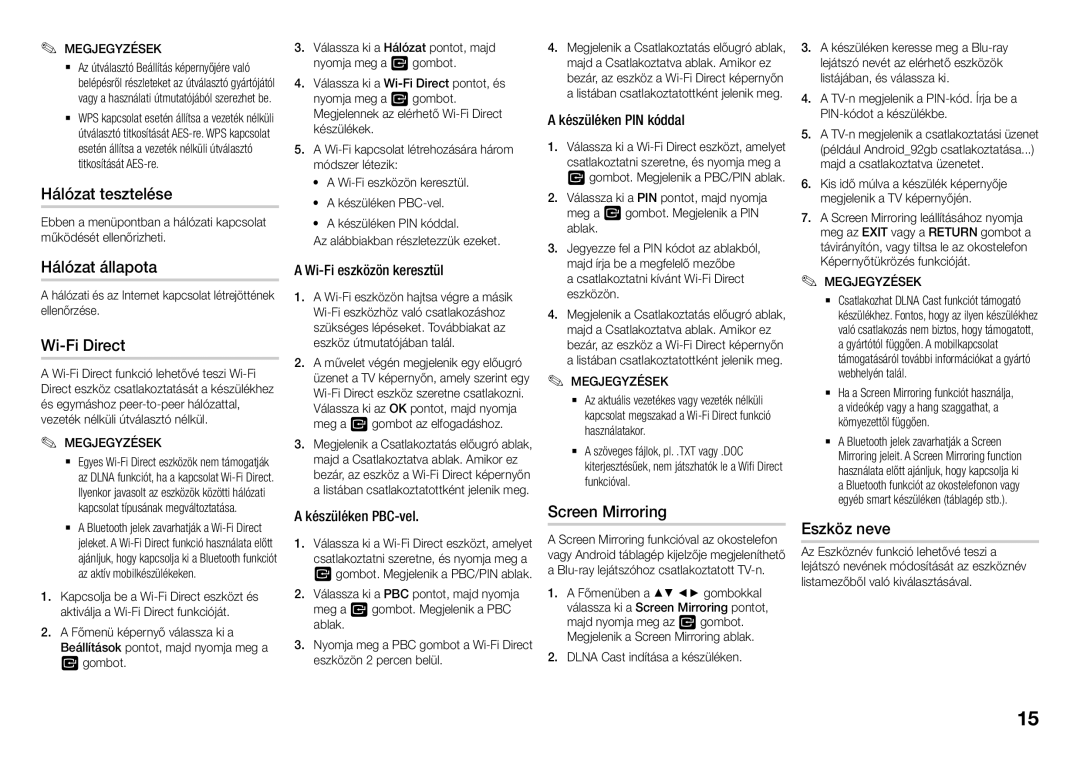✎✎ MEGJEGYZÉSEK
`` Az útválasztó Beállítás képernyőjére való belépésről részleteket az útválasztó gyártójától vagy a használati útmutatójából szerezhet be.
`` WPS kapcsolat esetén állítsa a vezeték nélküli útválasztó titkosítását
Hálózat tesztelése
Ebben a menüpontban a hálózati kapcsolat működését ellenőrizheti.
Hálózat állapota
A hálózati és az Internet kapcsolat létrejöttének ellenőrzése.
Wi-Fi Direct
A
✎✎ MEGJEGYZÉSEK
`` Egyes
`` A Bluetooth jelek zavarhatják a
1.Kapcsolja be a
2.A Főmenü képernyő válassza ki a Beállítások pontot, majd nyomja meg a v gombot.
3.Válassza ki a Hálózat pontot, majd nyomja meg a v gombot.
4.Válassza ki a
5.A
•A
•A készüléken
•A készüléken PIN kóddal.
Az alábbiakban részletezzük ezeket.
A Wi-Fi eszközön keresztül
1.A
2.A művelet végén megjelenik egy előugró üzenet a TV képernyőn, amely szerint egy
3.Megjelenik a Csatlakoztatás előugró ablak, majd a Csatlakoztatva ablak. Amikor ez bezár, az eszköz a
A készüléken PBC-vel.
1.Válassza ki a
2.Válassza ki a PBC pontot, majd nyomja meg a v gombot. Megjelenik a PBC ablak.
3.Nyomja meg a PBC gombot a
4.Megjelenik a Csatlakoztatás előugró ablak, majd a Csatlakoztatva ablak. Amikor ez bezár, az eszköz a
A készüléken PIN kóddal
1.Válassza ki a
vgombot. Megjelenik a PBC/PIN ablak.
2.Válassza ki a PIN pontot, majd nyomja meg a v gombot. Megjelenik a PIN ablak.
3.Jegyezze fel a PIN kódot az ablakból, majd írja be a megfelelő mezőbe
acsatlakoztatni kívánt Wi-Fi Direct eszközön.
4.Megjelenik a Csatlakoztatás előugró ablak, majd a Csatlakoztatva ablak. Amikor ez bezár, az eszköz a
alistában csatlakoztatottként jelenik meg.
✎✎ MEGJEGYZÉSEK
`` Az aktuális vezetékes vagy vezeték nélküli kapcsolat megszakad a
`` A szöveges fájlok, pl. .TXT vagy .DOC kiterjesztésűek, nem játszhatók le a Wifi Direct funkcióval.
Screen Mirroring
A Screen Mirroring funkcióval az okostelefon vagy Android táblagép kijelzője megjeleníthető a
1.A Főmenüben a ▲▼ ◄► gombokkal válassza ki a Screen Mirroring pontot, majd nyomja meg az v gombot. Megjelenik a Screen Mirroring ablak.
2.DLNA Cast indítása a készüléken.
3.A készüléken keresse meg a
4.A TV-n megjelenik a PIN-kód. Írja be a PIN-kódot a készülékbe.
5.A
6.Kis idő múlva a készülék képernyője megjelenik a TV képernyőjén.
7.A Screen Mirroring leállításához nyomja meg az EXIT vagy a RETURN gombot a távirányítón, vagy tiltsa le az okostelefon Képernyőtükrözés funkcióját.
✎MEGJEGYZÉSEK✎
`` Csatlakozhat DLNA Cast funkciót támogató készülékhez. Fontos, hogy az ilyen készülékhez való csatlakozás nem biztos, hogy támogatott, a gyártótól függően. A mobilkapcsolat támogatásáról további információkat a gyártó webhelyén talál.
`` Ha a Screen Mirroring funkciót használja, a videókép vagy a hang szaggathat, a környezettől függően.
`` A Bluetooth jelek zavarhatják a Screen Mirroring jeleit. A Screen Mirroring function használata előtt ajánljuk, hogy kapcsolja ki a Bluetooth funkciót az okostelefonon vagy egyéb smart készüléken (táblagép stb.).
Eszköz neve
Az Eszköznév funkció lehetővé teszi a lejátszó nevének módosítását az eszköznév listamezőből való kiválasztásával.
15